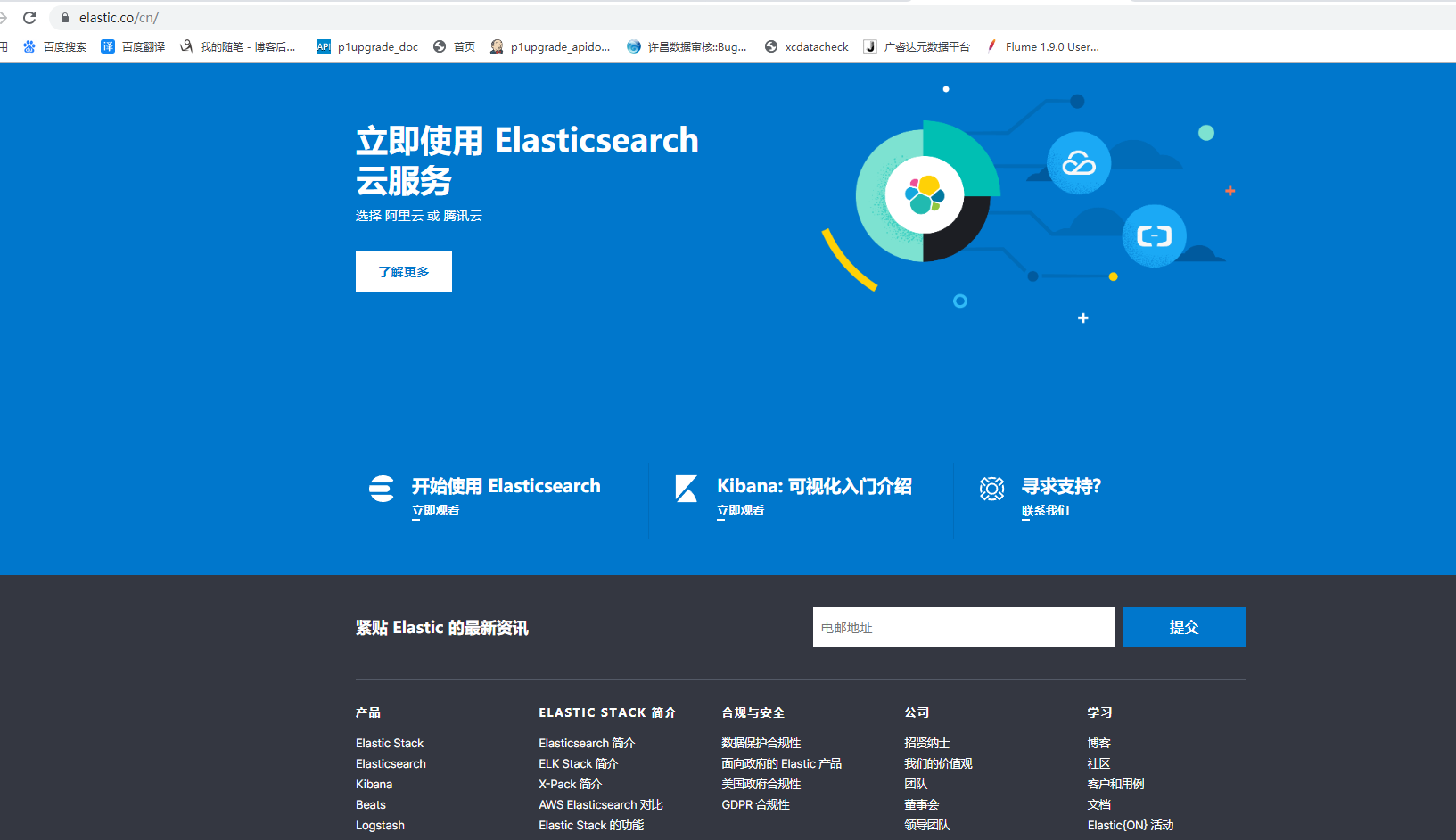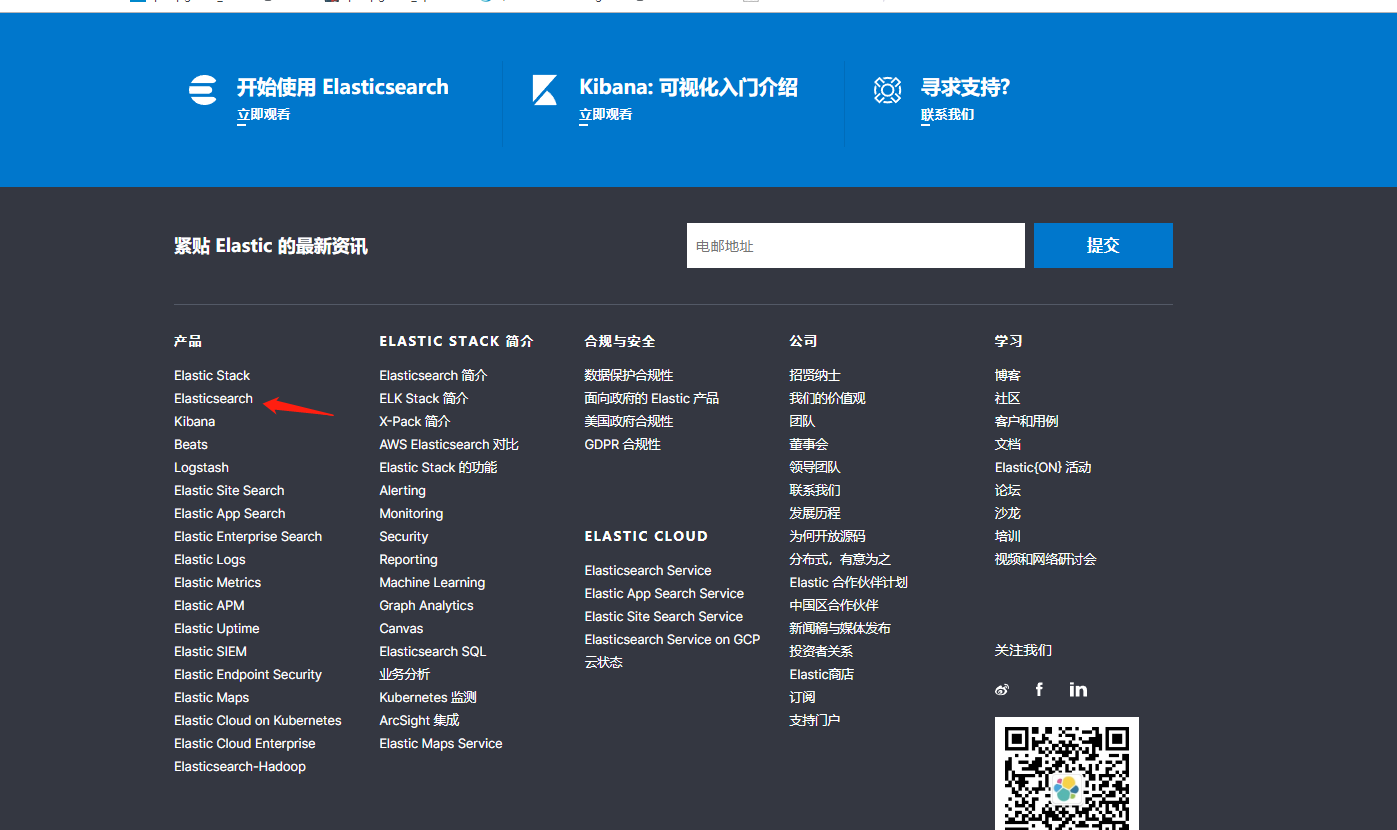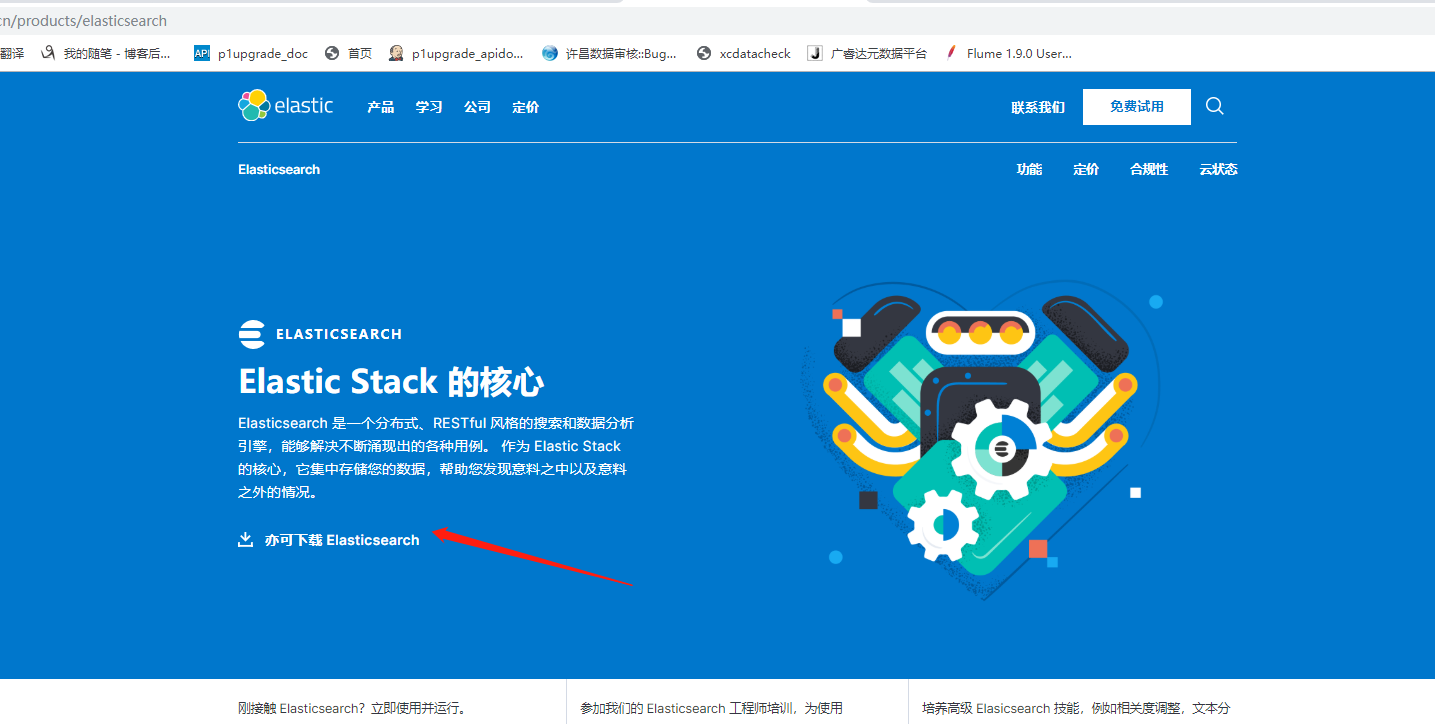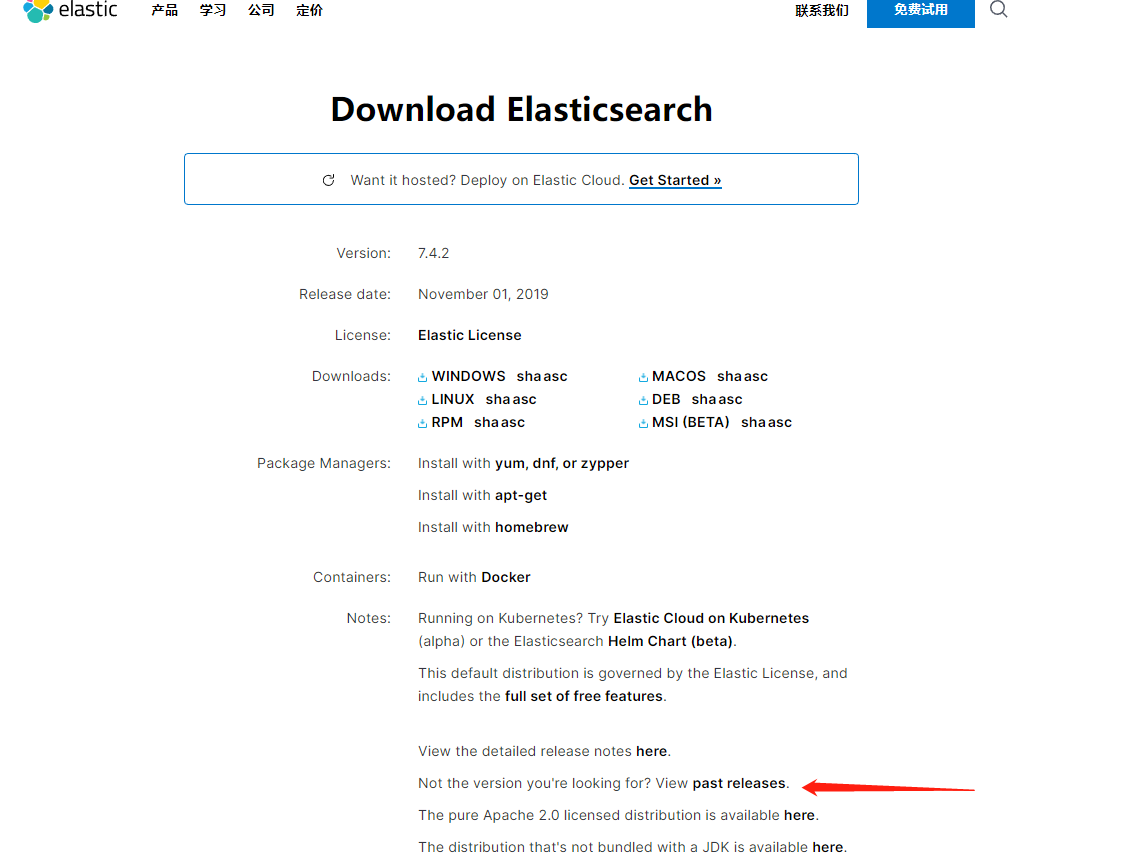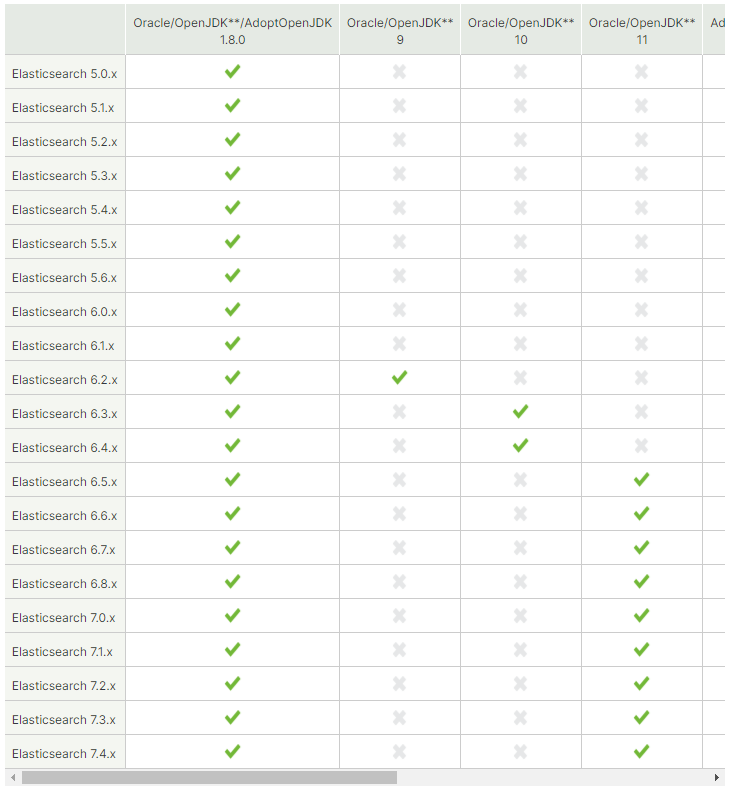ElasticSearch的安装与测试
1.1 <https://www.cnblogs.com/yijialong/p/9707238.html
1.2 http://developer.51cto.com/art/201904/594615.htm
1.3 Elastic官网:<https://www.elastic.co/cn/
1.4 倒排索引认识
反向索引又叫倒排索引,是根据文章内容中的关键字建立索引。
搜索引擎原理就是建立反向索引。
Elasticsearch 在 Lucene 的基础上进行封装,实现了分布式搜索引擎。
Elasticsearch 中的索引、类型和文档的概念比较重要,类似于 MySQL 中的数据库、表和行。
Elasticsearch 也是 Master-slave 架构,也实现了数据的分片和备份。
Elasticsearch 一个典型应用就是 ELK 日志分析系统。
二.下载安装Elasticsearch详细步骤:
2.1 打开官网:https://www.elastic.co/cn/
2.2 点击产品选项下:Elasticsearch
2.3 进入“下载Elasticsearch”
2.4 打开旧的版本,选择需要的版本
2.5 选择需要的版本,点击后面的Download下载
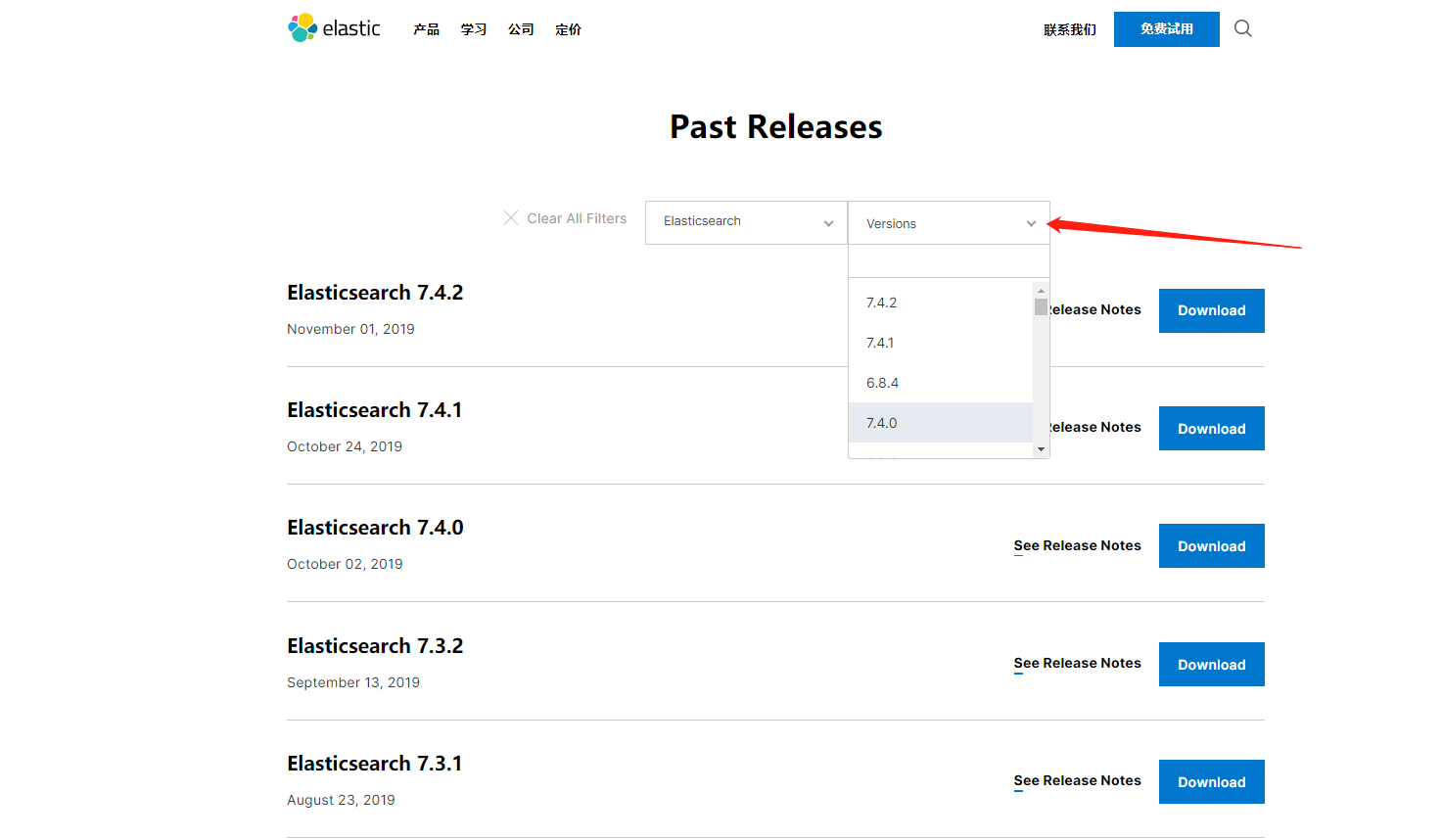
2.5.1 本人选择安装的是5.4.2的版本,提前装好jdk1.8版本
2.5.2 鼠标右键新窗口中打开连接 得到tar包的路径地址,复制到Linux root用户下,wget xxxx 下载tar包
wget https://artifacts.elastic.co/downloads/elasticsearch/elasticsearch-5.4.2.tar.gz tar elasticsearch-5.4.2.tar.gz -C /app/
2.6 Elasticsearch与Jdk的版本对应问题,可以看出java1.8的兼容是最好的
参考地址:https://www.elastic.co/cn/support/matrix#matrix_jvm
三.启动步骤
3.1 启动ES:
bin/elasticsearch
后台启动:bin/elasticsearch -d
3.2不能以根用户运行,,否则报错如下
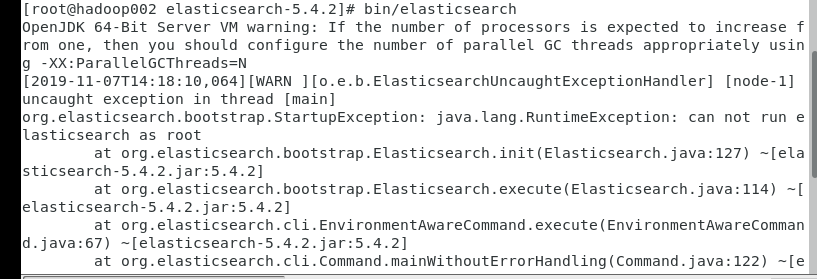
这 是出于系统安全考虑设置的条件。由于ElasticSearch可以接收用户输入的脚本并且执行,为了系统安全考虑, 建议创建一个单独的用户用来运行ElasticSearch
3.3 创建分组,授权
添加test用户
useradd test
添加es用户密码
passwd test
将安装好的elasticsearch-5.4.2的文件夹赋予es权限
chown -R test:test /app/elasticsearch-5.4.2
3.4 配置 vi elasticsearch.yml
3.4.1 找到network.host这行配置,把注释解开,值设置为自己的ip
3.4.2 找到http.port 行配置,把注释解开,端口还是设置9200
3.5 切换test用户后,再次启动Elasticsearch
su test
bin/elasticsearch
后台运行 bin/elasticsearch -d
3.6.测试 curl -X GET http://localhost:9200
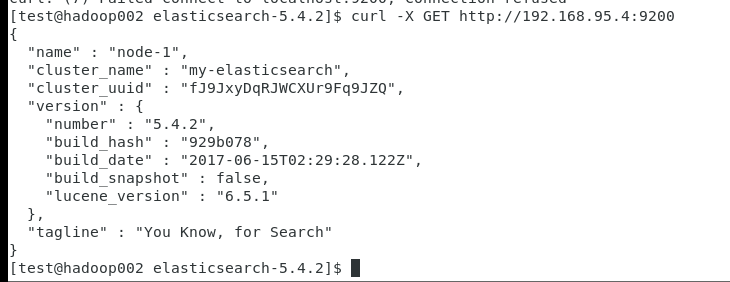
3.7.出现进程自动杀死的情况

翻译内容:
-
[1] 对于elasticsearch进程的最大文件描述符4096过低,增加到至少65536[3] 最大虚拟内存区域vm。max_map_count65530太低,增加到至少262144
-
解决方法 前一个在/etc/security/limits.conf文件中追加配置,test是当前启动es用户
test hard nofile 65536 test hard nproc 5000 test soft nofile 65536 test soft nproc 5000
后一个在/etc/sysctl.conf 文件中追加配置,
vm.max_map_count=655360
然后执行
sysctl -p
重启es
3.8 访问:http://192.168.95.4:9200/
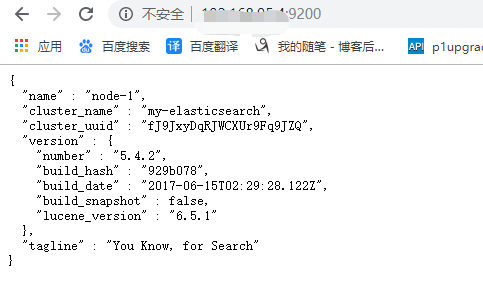
作者:皓月无边*半步青莲
本文版权归作者和博客园共有,欢迎转载,但未经作者同意必须保留此段声明,且在文章页面明显位置给出原文连接,否则保留追究法律责任的权利。